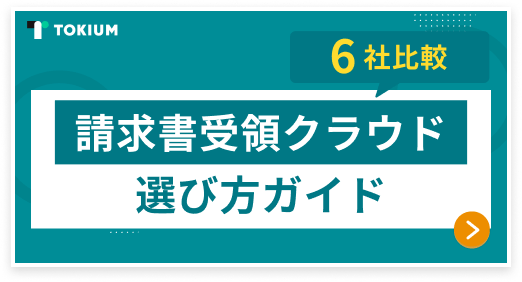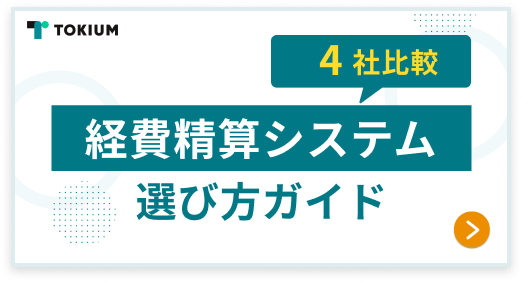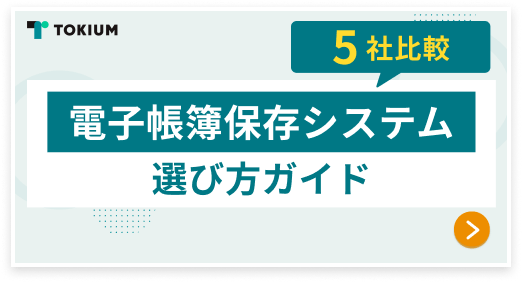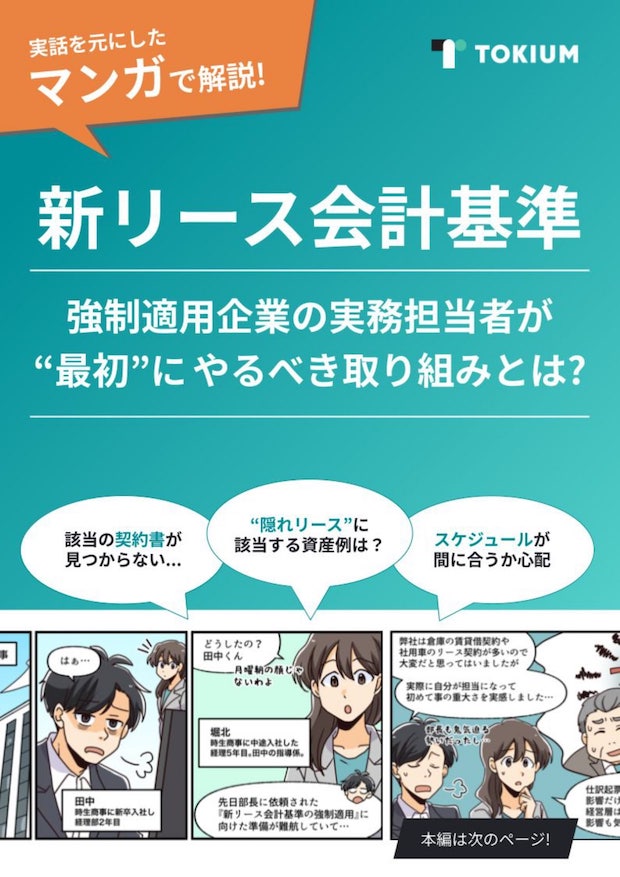この記事は約 8 分で読めます。

Microsoft 365を導入したものの、「経費科目の設定がよくわからない」「手作業での経費精算が大変」と感じている経理担当者の方はいませんか? 毎日発生する経費精算業務は、紙の領収書の整理や手入力での仕訳など、手間と時間がかかりますよね。
この記事では、そんなあなたの悩みを解決するため、Microsoft 365を活用した経費科目設定と効率化の方法を徹底解説します。 勘定科目の選び方、税務上の注意点、そしてMicrosoft 365の機能を最大限に活かした経費科目管理の方法まで、具体的な手順を分かりやすくご紹介します。
この記事を読めば、Microsoft 365での経費精算がスムーズになり、業務効率が大幅に向上すること間違いなし! ぜひ最後まで読んで、Microsoft 365を使いこなし、スマートな経費精算を実現しましょう。
Microsoft 365導入で経費精算はどう変わる?
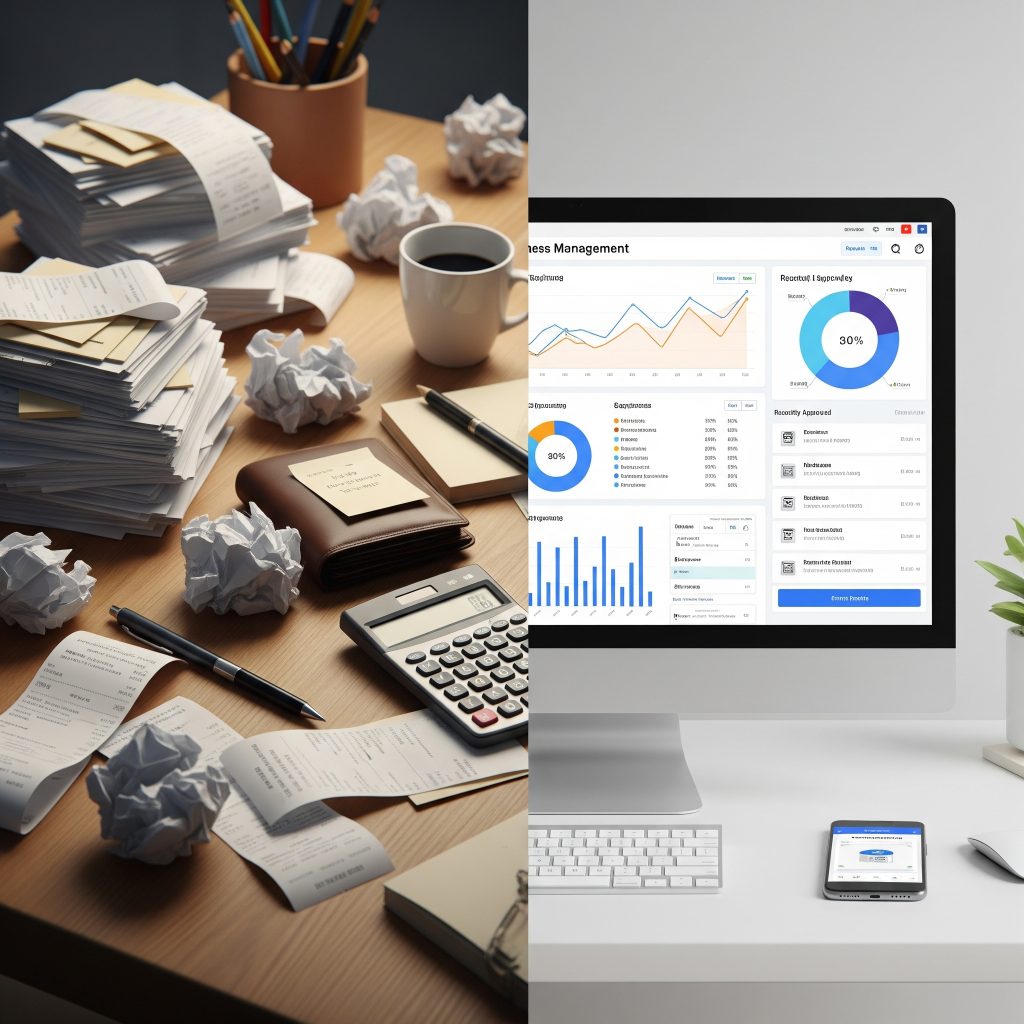
Microsoft 365の導入は、経費精算のプロセスを劇的に変化させる可能性を秘めています。従来の経費精算では、紙の領収書の紛失リスクや保管場所の確保、手入力の手間といった管理上の課題がありました。また、手作業による仕訳では科目の誤りや集計の煩雑さが生じやすく、承認者の負担による承認フローの遅延も問題でした。
Microsoft 365を導入することで、これらの課題を解決し、業務を効率化する大きな一歩となります。例えば、紙の領収書をスキャンしてデジタル化すれば、保管場所を削減し、紛失リスクを軽減できます。さらに、Microsoft 365の機能と連携した経費精算システムを導入することで、手作業での仕訳や承認フローにかかる時間を大幅に短縮することが可能です。
この記事を読めば、Microsoft 365の費用をどのように経費として計上すれば良いか、サービス内容によって適切な勘定科目が異なるのか、といった疑問が解決します。また、税務調査で指摘を受けないための注意点や、Microsoft 365の機能を活用して経費科目管理を効率化する方法も理解できるでしょう。ぜひ最後までお読みいただき、Microsoft 365を使いこなして、スマートな経費精算を実現してください。あなたの業務効率が格段にアップすること間違いなしです。
Microsoft 365の経費科目 基本の考え方と勘定科目の選び方
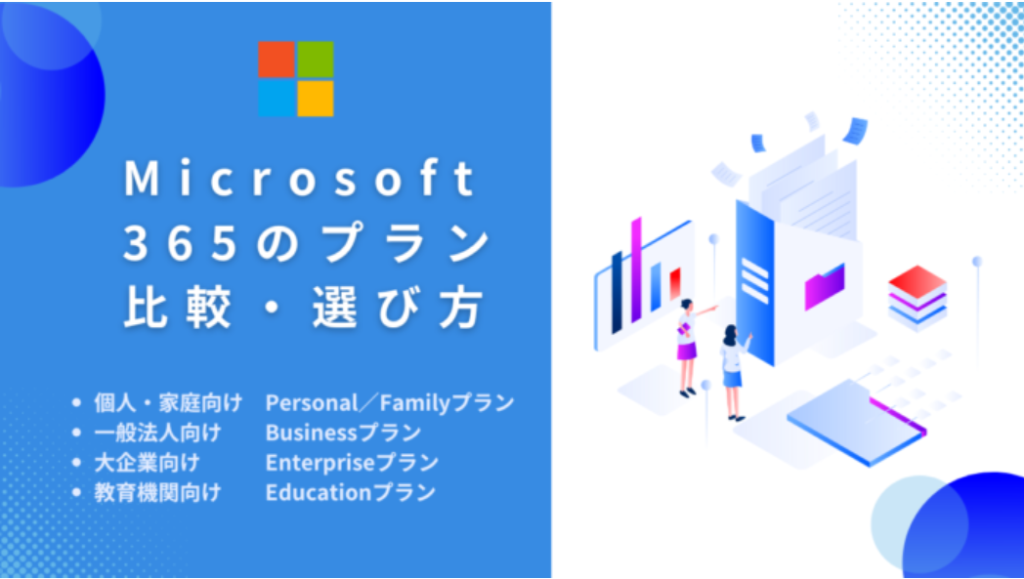
Microsoft 365の経費科目設定は、経費精算業務の根幹をなす重要な要素です。ここでは、Microsoft 365の費用を経費として計上する際の基本から、具体的な勘定科目の選び方、そして、Microsoft 365のプランや利用機能に応じた使い分けについて解説します。
Microsoft 365の費用は経費?資産?
結論から言うと、Microsoft 365の利用料は、原則として経費として計上します。Microsoft 365は、SaaS(Software as a Service)型のサービスであり、ソフトウェアを利用する権利を期間ごとに購入する形態です。そのため、月額または年額の利用料金を支払うことになり、これは企業の運営に必要な費用として経費に計上されます。
一方、自社でソフトウェアを購入し、自社のサーバーにインストールして利用する場合は、資産として計上し、減価償却を行うことになります。Microsoft 365は、この点で従来のソフトウェアとは異なる会計処理が必要となります。
一般的な経費科目の例 通信費、雑費、消耗品費
Microsoft 365の費用を経費として計上する際には、一般的に通信費、雑費、消耗品費といった勘定科目が使用されます。
通信費は、インターネット回線利用料など通信に関する費用を計上する科目です。Microsoft 365のサービスの中でも、Teamsでの通話やビデオ会議は通信回線を利用するため、通信費として処理するのが適切と考えられます。
次に雑費は、他のどの勘定科目にも当てはまらない少額の費用を計上する際に使用します。Microsoft 365関連の費用が少額な場合に一時的に使用することも考えられますが、金額が大きく頻繁に発生する費用を雑費で処理することは望ましくありません。税務調査で詳細を問われる可能性があるため、できる限り他の適切な勘定科目を使用しましょう。
また、消耗品費は文房具や事務用品などの費用を計上する科目で、Microsoft 365のサービスを利用するために必要なマウスやキーボードといった周辺機器の購入費用などが該当します。
これらの科目を使い分ける際には、それぞれの科目の定義を社内で明確にし、一度決めたルールを継続して使用することが重要です。勘定科目の使い分けが曖昧だと、会計処理の正確性が損なわれるだけでなく、税務調査で指摘を受ける原因にもなりかねません。そのため、社内で統一したルールを定め、一貫性のある会計処理を心がけましょう。
Microsoft 365のプラン別 適切な勘定科目の選び方
Microsoft 365には様々なプランが存在し、利用できるサービスや機能が異なるため、適切な勘定科目も変わる場合があります。
例えば、従来のOfficeソフト(パッケージ版)とMicrosoft 365のサブスクリプション版では会計処理が異なります。一度購入すれば永続的に利用できるパッケージ版の費用が資産計上されるのに対し、月額または年額で常に最新版を利用するサブスクリプション版の料金は、継続的な利用料として経費計上されます。
また、Microsoft 365はSaaS(Software as a Service)に分類されますが、もしIaaS(Infrastructure as a Service)やPaaS(Platform as a Service)といった他のクラウドサービスを利用している場合も会計処理が異なることがあります。IaaSはサーバーなどのインフラ、PaaSは開発環境をサービスとして利用するものであり、例えばIaaSの利用料はサーバー利用料など、インフラに関する科目で処理することが考えられます。
このように、Microsoft 365のプランを選ぶ際には、料金だけでなく、利用できる機能やサービス内容も考慮し、自社の業務内容や必要な機能に合わせて最適なプランを選択することが重要です。
Microsoft 365のバージョン・利用機能別 より詳細な勘定科目の使い分け
Microsoft 365のバージョンや利用する機能に応じて、より詳細に勘定科目を使い分けることも可能です。
例えば、コミュニケーションツールであるTeamsの利用料は、音声通話やビデオ会議に通信回線を利用するため、「通信費」として計上するのが一般的です。ファイル共有や情報共有に利用されるSharePointは、サーバーの利用と密접に関わっているため、「サーバー利用料」として計上することが考えられます。
また、メールサービスであるExchange Onlineの利用料は、「通信費」または「サーバー利用料」のどちらで計上しても大きな問題はありません。Microsoft 365 Apps for business/enterpriseといったプランの利用料は、「通信費」または「消耗品費」として計上するのが一般的です。Officeソフトが業務効率化に貢献することから、消耗品費として処理することもできます。
このように勘定科目を詳細に使い分ける際には、社内で統一したルールを定めて一貫性のある会計処理を心がけることが重要です。
Microsoft 365経費計上における税務上の注意点
Microsoft 365の費用を適切に経費計上するためには、税務上の注意点も理解しておく必要があります。ここでは、短期前払費用の特例、消費税の取り扱い、そして税務調査で指摘を受けやすいポイントと対策について解説します。
短期前払費用の特例とは?Microsoft 365に適用できる?
短期前払費用の特例とは、会計処理の簡素化と税務上のメリットを目的とした制度です。この特例を適用すると、通常は資産として計上し期間按分する前払費用を、支払った事業年度に全額損金として計上できます。
Microsoft 365の年額利用料は、この特例を適用できる可能性があります。適用するには、まず契約期間が1年以内である必要があります。Microsoft 365は継続的に利用するサービスであり、利用料も月額または年額で均等に費用配分できるため、これらの要件も満たします。
したがって、これらの条件を満たしていれば、Microsoft 365の利用料を支払った事業年度の損金として一括で計上することができ、会計処理の手間を省くと同時に税務上のメリットを享受できます。
消費税の取り扱い:課税対象?非課税対象?
Microsoft 365の利用料は、課税対象となります。
消費税は、国内で事業者が事業として対価を得て行う資産の譲渡、貸付け、サービスの提供に対して課税されます。Microsoft 365の利用料は、この「サービスの提供」に該当するため、消費税が課税されます。
消費税額は、利用料に対して10%(軽減税率対象品目は8%)が課税されます。経費計上する際には、利用料と消費税額を分けて、正しく処理するようにしましょう。消費税額を適切に把握し、正しく申告することが重要です。
税務調査で指摘を受けやすいポイントと対策
税務調査では、経費計上の正確性が厳しく問われます。特にMicrosoft 365のようなサービスの経費計上においては、注意すべき点がいくつかあります。
税務署から指摘を受けやすいポイントとして、まず勘定科目の不統一が挙げられます。Microsoft 365の費用を処理する際に毎回異なる勘定科目を使用していると、一貫性の欠如を指摘される可能性があるため、社内で科目を統一し、継続して使用することが重要です。
次に、領収書の保管状況も厳しくチェックされます。証憑となる領収書が不足していたり、法人税法で定められた7年間(欠損金の繰越がある場合は10年間)の保管期間が守られていなかったりすると、経費として認められない可能性があります。近年では、電子帳簿保存法に則った電子データでの保存も有効な手段となります。
また、Microsoft 365を業務だけでなく私的にも利用している場合、その私的利用分は経費として計上することはできません。業務利用と私的利用の範囲を明確に区別し、業務に関連する費用のみを計上するよう徹底する必要があります。さらに、領収書に記載された金額と帳簿に計上する金額に相違があるといった単純なミスも指摘の対象となりますので、正確な金額を記録・計上することが求められます。
これらの指摘を未然に防ぐためには、いくつかの対策が有効です。まず、勘定科目の定義を明確にした社内ルールを策定し、経理処理の統一を図ることがリスクの軽減につながります。そして、税務調査の基本である領収書を適切に、かつ定められた期間保管することを徹底します。その際には、電子帳簿保存法に対応したシステムの導入も検討するとよいでしょう。あわせて、Microsoft 365の利用実態を管理し、業務利用分のみを正確に経費計上することで、公私混同による否認のリスクを避けることができます。
もし経費計上の判断に迷うことがあれば、税理士をはじめとする専門家に相談することも非常に有効な対策です。専門家の助言を得ることで、税務上のリスクを低減し、より適正な会計処理を行うことができます。これらの対策を講じることで、税務調査に臆することなく、安心して経費計上を行うことができるでしょう。
Microsoft 365の機能を活用!経費科目管理を効率化する方法
Microsoft 365の機能を活用することで、経費科目管理をさらに効率化できます。ここでは、領収書のスキャン機能、Power Automateとの連携、SharePointを活用したデータ管理、部門別・プロジェクト別の経費科目管理について、具体的な方法を解説します。
領収書のスキャン機能と経費科目への紐付け
Microsoft 365には、領収書のスキャンから経費科目への紐付けまでを効率化する便利な機能が備わっています。
まず、スマートフォンやタブレットで利用できる「Office Lens」というアプリを活用することで、紙の領収書を簡単にデジタル化できます。このアプリで領収書を撮影すると、自動的にトリミングや補正が行われ、見やすい画像データに変換されます。
次に、スキャンしてデジタル化された領収書は、クラウドストレージである「OneDrive」に保存することが可能です。OneDriveに保存すれば、どこからでもデータにアクセスできるだけでなく、チームメンバーとの共有もスムーズに行え、情報共有が円滑になります。
さらに、スキャンした領収書のデータには、経費科目、金額、日付といった関連情報を直接付加して整理することができます。これにより、単なる画像の保管に留まらず、経費管理に直結する情報として体系的に管理することが可能になります。
これらの機能を一貫して活用することで、これまで手間のかかっていた紙の領収書の管理業務を大幅に削減し、経費精算業務全体の効率化に大きく貢献します。
Power Automateとの連携で経費精算を自動化
Microsoft 365の様々なアプリと連携して業務を自動化できるツール「Power Automate」を活用することで、経費精算業務を大幅に効率化することが可能です。
例えば、Office Lensでスキャンした領収書をOneDriveにアップロードする、という日常的な操作をきっかけ(トリガー)として、Power Automateが自動的に経費科目を判別し仕訳を行うフローを構築できます。さらに、経費精算の申請、承認、支払いに至る各プロセスを自動化する承認フローも作成可能です。これにより、承認者へのメール通知や承認状況の可視化が自動で行われ、承認にかかる時間を大幅に短縮できます。最終的に、処理された経費精算データは、Excelや会計ソフトへ自動的にエクスポートされるように設定できるため、手作業でのデータ入力がなくなり、入力ミスを防ぐことにも繋がります。
この自動化を実現するための具体的な設定手順としては、まず「OneDriveに新しいファイルが追加されたら」という条件をトリガーとして設定します。次に、そのトリガーによって実行される一連のアクションを定義します。例えば、Office Lensでスキャンされた領収書データから必要な情報を抽出し、その情報に基づいて経費科目を自動で選択、そして経費精算システムや会計ソフトに仕訳データを入力するという流れです。その後、承認者にメールで通知して承認を依頼し、承認されたら支払い処理に進む、といったアクションを順に設定していきます。一通り設定が完了したら、フローが意図した通りに正しく動作するかをテストし、必要に応じて調整を行います。
このようにPower Automateを導入・活用することで、経費精算業務に費やしていた時間を大幅に短縮できるだけでなく、人的ミスを効果的に減らすことができ、企業全体の業務効率化に大きく貢献します。
SharePointを活用した領収書・経費データの保管と管理
ファイル共有や情報共有に最適なツールであるSharePointは、経費関連データの保管と管理においてもその能力を発揮します。
SharePoint上に領収書や経費データを一元的に保管する場所を設けることで、社内の誰もが必要な情報へ容易にアクセスできるようになり、管理の手間を大幅に省くことができます。これにより、データは安全に保管され、場所を問わずアクセス可能な状態が実現します。
セキュリティ面では、部署や担当者ごとにアクセス権限を細かく設定できるため、機密性の高い経費情報を適切に管理し、情報漏洩のリスクを低減させることが可能です。また、ファイルのバージョン管理機能も備わっており、誤ってデータを上書きしてしまうミスを防ぎながら、必要に応じて過去のデータへ簡単にアクセスすることもできます。
さらに、強力な検索機能も特長です。キーワードはもちろん、日付やファイルの種類といった様々な条件でファイルを検索できるため、必要な情報を迅速に見つけ出すことができます。
このようにSharePointを活用することで、領収書や経費データを安全かつ効率的に管理できるため、経費データの管理と情報共有を効率化するための強力なツールであると言えるでしょう。
参照元資料:Power Automate,Power Apps,SharePointの連携による領収書管理フローの作成
Microsoft 365経費科目管理のよくある質問(FAQ)
Microsoft 365の経費科目管理に関するよくある質問とその回答をご紹介します。
Q1: 勘定科目を間違えた場合、修正は可能ですか?
勘定科目を間違えた場合でも、修正は可能です。
修正は、お使いの会計ソフトなどで該当する仕訳を直接訂正することで行います。ただし、修正する際にはいくつか注意すべき点があります。まず、なぜ修正が必要になったのか、その理由を明確に記録しておくことが重要です。また、修正前のデータと修正後のデータを明確に区別できるよう、修正履歴をしっかりと残しておくことで、後から検証する際に役立ちます。
修正を行うタイミングも考慮すべき点です。月次や年次の締め切り前であれば、会計処理の正確性を保つためにも、間違いに気づいた時点で速やかに修正しましょう。一方で、締め切りを過ぎてからの修正は、より慎重な対応が求められるため、社内で定められた修正処理のルールに従って適切に対応してください。
Q2: 過去の経費データとの整合性はどのように保てば良いですか?
過去の経費データとの整合性を保つためには、いくつかの方法があります。
まず最も基本的なのは、一度決めた勘定科目を継続して使用し、科目の変更は最小限に抑えることです。勘定科目を安易に変更すると、会計処理の整合性を損なう可能性があるため注意が必要です。
次に、会計ソフトを効果的に活用することも重要です。会計ソフトと連携させ、過去のデータと同じ基準で処理を行うことで、データの正確性と一貫性を保つことができます。また、新しい会計システムへ移行する際には、過去のデータを漏れなく正しく移行することが、継続性を保つ上で不可欠です。
さらに、組織的なアプローチとして、経費科目の設定や変更に関する社内ルールを明確にし、関係者間で共有することが挙げられます。ルールを整備することで、担当者による判断のばらつきを防ぎ、経費処理の透明性を高めることができます。
Q3: Microsoft 365の料金プランを変更した場合、経費科目は変わりますか?
A: 基本的には、料金プランを変更しても、経費科目は変わりません。ただし、プランによって利用できる機能やサービス内容が異なるため、場合によっては、一部の勘定科目(例:サーバー利用料など)が変動する可能性があります。プラン変更による機能の違いを理解し、必要に応じて勘定科目を調整する必要があります。
Q4: 領収書の保管期間は?
A: 領収書の保管期間は、7年間です。ただし、欠損金の繰越がある場合は、10年間となります。領収書は、税務調査の際に提出を求められる可能性があるため、適切に保管しましょう。電子帳簿保存法に対応した方法で、領収書を保管することも可能です。電子帳簿保存法に対応することで、領収書の保管スペースを削減し、検索性も向上します。
まとめ
この記事では、Microsoft 365の経費科目設定の基本から、勘定科目の選び方、税務上の注意点、そしてMicrosoft 365の機能を活用した効率的な経費科目管理の方法に至るまで、詳しく解説してきました。
本記事の要点をまとめますと、まずMicrosoft 365の利用料は原則として経費に計上します。その際の一般的な経費科目には「通信費」「雑費」「消耗品費」などがありますが、自社の利用プランや機能の実態に応じて適切な勘定科目を選択することが重要です。
また、経費計上にあたっては、短期前払費用の特例や消費税の取り扱い、そして税務調査で指摘を受けやすいポイントといった税務上の注意点を事前に理解しておく必要があります。
さらに、Microsoft 365が持つ機能を活用すれば、経費科目管理そのものを効率化できます。具体的には、領収書のスキャンに役立つ「Office Lens」、承認フローなどを自動化する「Power Automate」、そして情報共有基盤となる「SharePoint」などを組み合わせることで、経費精算業務をよりスマートに進めることが可能になります。